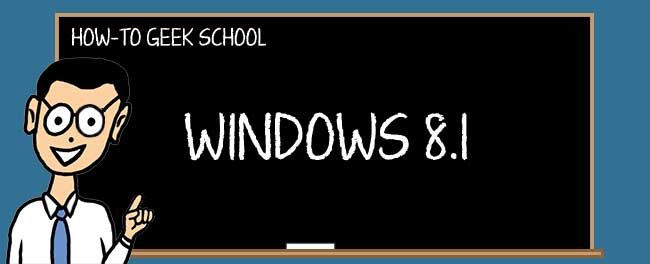
现在我们将目光投向All Things Search,如果你知道如何很好地使用它,它实际上可以让你的Windows8.1体验变得无比简单。搜索现在是Windows的一大部分,Bing甚至已经集成,这样你就可以在本地搜索结果中获得实际的网络结果。
因此,虽然Windows中的搜索变得更加有用,但它也变得有点复杂。搜索现在做得更多,而且,与Windows XP中臭名昭著的“狗搜索”不同,现在有更多的搜索正在进行,尽管它看起来可能只是一个简单的放大镜,旁边有一个文本框。现在搜索无处不在,您只需按下组合键即可。
在这一课中,我们将向你展示搜索的所有细节,不仅是从开始屏幕的界面,而且是整个系统。我们将首先介绍搜索和应用程序PC设置,然后我们将进入如何更有效地使用搜索,如何修改搜索索引器,我们将讨论整个必应事件,以及这对我们的搜索结果意味着什么。
我们的目标是到最后为您提供更多的工具,即高级查询语法(AQS),用于征服Windows 8.1搜索,这样,随着时间的推移,您获得的数据越来越多,您只需按几下键盘就可以更好地找到它。
搜索和应用程序PC设置
我们继续我们的旅程,然后通过PC设置,现在停下来检查搜索和应用程序部分。

这不仅仅包括搜索设置,还包括共享、通知、应用大小和应用默认设置。这是一种不同背景的多样化混合,但它们都有不同的目的,你肯定需要不时地挖掘它们。
查找 / 搜寻 / 详查 / 调查
“搜索和应用”组中的顶级设置是“搜索”。在这里你可以删除你的“搜索历史”并关闭Bing集成,这意味着你所有的搜索都将保持本地。我们将在下一节中说明这意味着什么。

如果您希望您的搜索是个性化的,那么您可以调整您获得的个性化程度。这只是一个隐私设置,这意味着你可以回拨必应用来返回结果的位置和账户信息。如果您愿意,也可以完全禁用此功能。

“安全搜索”允许你从你的网络搜索结果中过滤掉成人内容,比如图片和视频。如果您将其设置为“严格”,则意味着您将看不到任何内容,而如果您将其设置为“中等”,则您将看不到图像和视频,但您将收到文本结果。

最后,如果您使用的是计量连接,则可以完全禁用或仅在漫游时禁用Bing结果。
与…分享 / 分发 / 共同使用 / 共同居住
分享魅力和分享选项是Windows8中出现的一项新功能。对于任何使用过iOS或Android等移动操作系统的人来说,这真的没有什么不同。不过,您如何共享将取决于您安装的应用程序。
共享选项非常简单。在顶部,您可以决定是否希望Windows将您最常用的应用程序显示在共享列表的顶部,以及您如何共享,例如,如果您通过电子邮件共享网页,则该选项将在您下次共享其他网页时显示在顶部。
您还可以选择列表中显示的项目数,清除列表,并决定可以逐个应用共享哪些应用。

我们的想法是,您将在Windows Start环境中进行越来越多的共享,但对于已有的Windows用户来说,这可能会让人感觉有点陌生和陌生。但是,如果你被困在机场,没有鼠标和键盘,如果你有好的应用程序可以分享,它会有一些用处。
可悲的是,虽然Windows现在有这个功能是件好事,但它还有很多成长的路要做。我们希望微软能够扩展并拥抱桌面上的共享。例如,能够通过Web浏览器将互联网上的内容实际共享到Mail、Facebook和其他应用程序中将是一件很好的事情。此外,这样的附加功能将极大地帮助让Start/桌面体验感觉更具结合力和凝聚力。
通知
Windows8.1上的通知不同于其他系统上的通知。在Windows8.1中,事件作为吐司通知从右上角弹出。

您可以在PC设置中调整通知首选项。正如您在下面的屏幕截图中看到的,您可以完全关闭它们,这将禁用所有其他设置。

如果您确实决定禁用通知,则可以将其设置为仅在特定时间显示。“安静时间”的意思是,如果你打开它们,你就不会被打扰。

您可以选择是在安静时间接听呼叫,还是关闭该选项。最后,如果你有一款能够显示通知的应用程序,如果你觉得麻烦的话,可以把它关掉。

例如,如果你的Facebook feed正在爆炸,而你不想在每次发生事情时都收到警报,你可以简单地关闭Facebook通知,而不是所有的应用程序通知。
应用程序大小
在Windows 8.1上,您可以通过多种方式回收磁盘空间,也可以通过应用程序大小设置来回收。

如果你看到某个应用程序占用了太多的磁盘空间,或者你根本不使用它,你可以在App Size(应用程序大小)中点击它,然后卸载它。
缺省值
最后,“默认PC设置”可能会让您想起同名的控制面板(如下图所示),因为它的功能基本上是相同的。

当您“选择默认应用程序”时,您可以分配几个主要的应用程序功能,例如您的默认Web浏览器、电子邮件程序、音乐播放器等。

如果滚动到默认设置的底部,还可以选择将文件类型与应用程序相关联。

或者,您可以对协议执行相同的操作。

所有这一切都非常类似于你会在桌面上遇到的东西,如果你想要在Windows应用商店应用程序中打开一些东西,而不是在桌面上打开,这可能会很有帮助。
掌握Windows 8.1搜索
现在让我们再次回到Windows搜索的细节及其适用的设置,让我们真正深入研究搜索的机制和内部工作原理。在本节中,我们要介绍Windows搜索的功能、如何更有效地使用它,以及如何调整搜索索引器以获得更好的结果。
里面有宾在里面
正如我们之前解释的那样,Bing现在完全集成到了搜索结果中,如果你想这样做的话。开始搜索的两种最简单的方法是敲击Win键并从开始屏幕开始键入,或者您可以使用Win+Q组合键从桌面打开搜索窗格。
看一下下面的屏幕截图,我们键入“st”,搜索会自动填充最接近的结果。在本例中,首先是应用商店,然后是故障排除工具步骤记录器,然后是其他相关结果。

如果你在Windows8.1中启动搜索,然后按“回车”,它将返回所谓的“搜索英雄”,也就是基本上是Deep Bing的结果。这意味着在我们下面的搜索结果中,你不仅会得到本地结果,我们还会看到Bing找到的任何东西,前提是你启用了Bing集成(本课前面已经介绍过了)。

搜索英雄比显而易见的搜索结果更有用。例如,如果您搜索纽约的图像,您可以直接在操作系统中对其进行过滤。

我们建议,即使你不喜欢在你的搜索结果中使用Bing的想法,至少试几天,记住,你总是可以从搜索窗格中过滤你的结果。因此,如果您不想查看Web结果,可以立即缩小范围。

更棒的是,利用高级查询语法的强大功能,您可以进一步优化结果。
从文件资源管理器搜索
正如我们提到的,Windows中的搜索是多方面的,您可以从许多地方执行搜索,并且仍然可以像往常一样从文件资源管理器进行搜索。无论您在系统中的哪个位置,都可以进行搜索。您会注意到,文件资源管理器窗口顶部的功能区更改为“搜索工具”,并为您提供了一系列选项来帮助您缩小搜索结果范围。

这里需要注意的是能够搜索当前文件夹和/或其子文件夹、按日期、文件类型、大小搜索、使用最近搜索、保存搜索和访问高级选项。
您也可以在其他位置进行搜索。例如,控制面板有一个搜索框,这样您就可以找到不同的设置和选项,而不是在控制面板中搜索特定的内容。

正如我们所说,搜索在Windows中无处不在,它非常容易使用,但您可以使用高级查询语法将其更进一步。
如何使用高级查询语法查找材料
我们想花一些时间来讨论高级查询语法(AQS),因为即使您不知道它是什么,了解一点关于AQS的知识也可以帮助您快速找到计算机上的任何内容。
AQS的目的是让你的生活更轻松,但学习曲线可能会有点陡峭。搜索在Windows中随处可见。界面上到处都有搜索功能:你可以从开始菜单、控制面板、文件资源管理器窗口、电脑设置进行搜索;如果你键入Win+F,搜索窗格就会滑出来,这样你就可以搜索你的文件;如果你使用Win+Q,你可以搜索所有东西,等等。
关键是,搜索无处不在,所以你没有实际理由不能更多、更有效地使用它。
AQS是什么?
可以将高级查询语法视为获得更好搜索结果的关键。AQS是一组查询,它不仅允许您优化搜索以使其更有效,而且还允许您根据文件的内容和属性生成结果。您可能认为永远找不到您拍摄的一张照片或视频,但只要稍微了解一下该文件,然后了解在搜索中使用哪种语法,通常会使您的工作白费力气。
我们可以把一整节课献给AQS(事实上,我们正在计划一个即将推出的系列),这应该是对每个人的一个指示,表明它有多么重要。这就是说,我们的意思是仅仅介绍你,并指出一些你可以让AQS为你工作的方法。
AQS是如何工作的?
你已经知道如何搜索一些东西了,AQS只是让你的搜索变得更容易,让你的搜索更准确。您可以使用一个或多个关键字(包括布尔运算符)以及一个或多个参数中的其他条件进行搜索:
文件属性
除了组成文件的位和字节之外,文件中还包含大量信息。文件属性由诸如文件大小、创建/修改日期、归因于该文件的标签以及告诉我们文件是什么的其他信息组成。
文件内容
随着Windows的发展,搜索也发生了变化,现在它可以更深入地查看您的文件,这样您就可以真正查找文件中包含的关键字。简单地说,如果您搜索图像,您可以这样表述您的搜索,以便您只找到与包含特定短语或措辞的特定描述或文档相匹配的图像。
文件种类
你的系统里有很多种类的物品。哪种?有声音文件(mp3、ogg、wav)、文档(doc、txt、rtf)、视频(avi、wmv、mkv)、文件夹、电子邮件等等。如果您知道要搜索的项目类型,您可以相当快地缩小搜索结果的范围。
数据存储区
最后,您可以搜索已为项目编制索引的各种数据存储(我们将在下一节介绍搜索索引器)。这些数据存储可能包括数据库、外部硬盘驱动器以及您已指定Windows 8.1进行索引的任何其他位置。
别忘了布尔运算符!
在所有这些搜索中,您可以使用布尔运算符进一步优化搜索。如果你曾经在互联网上搜索过东西,你可能已经熟悉了布尔值。基本上,布尔值是允许您将搜索项和参数串在一起的运算符。以下是一些例子:
“OR”和“NOT”必须大写,并且不能在同一搜索字符串中。有效地将Boolean合并到您的搜索中将允许您组合、排除甚至限制搜索项。如果您有几个不同的标准,并且想要生成符合逻辑的搜索结果,这是很棒的。
我们建议您阅读Microsoft关于高级查询语法的MSDN页面,以获得布尔运算符和布尔属性的详细列表。
关于通配符的最后一句话
通配符允许您稍微篡改细节,以便在不确切知道要查找的内容时可以返回结果。可以将AQS视为一把搜索手术刀,将通配符视为一把搜索斧。
Windows Search有两个通配符“*”和“?”,前者匹配任何字符,后者匹配任何字符。换句话说,“Anything”搜索将允许您插入“*”来表示整个文本字符串,而“Any Character”搜索将允许您插入“?”当您希望它填充您不知道的单个字符时。
高级查询语法有如此多的内容,我们只能向您介绍概念,但是在Internet上有大量的信息可供随时使用。我们推荐微软自己的文档作为最终来源。How-to Geek最近还发表了一篇文章,详细介绍了AQS的一些细节。
几周后,我们将发布一个专门介绍Windows搜索和AQS的完整系列,所以您应该确保经常关注!
搜索和索引选项
要获得最佳搜索结果,您应该立即熟悉两个控制面板。第一个是“文件夹选项”。

让我们首先检查一下“搜索”选项卡。问为什么这些选项没有出现在“索引选项”中可能是公平的,但在这里它们出现在专门用于文件夹选项的对话框中。不过,这里有一些非常重要的事情需要注意。

首先,您可以禁用搜索索引器对系统文件进行编目。这将导致较小的索引,还意味着除非您专门在文件夹中搜索系统文件,否则系统文件不会出现在基本搜索中。但是,正如它所述,如果您这样做,搜索可能需要更长的时间才能执行。
说到速度较慢的搜索,如果您在非索引位置进行搜索(我们稍后会介绍这一点),您可以让搜索包括系统目录和压缩文件。您还可以通过搜索来查看文件名和文件内容,这肯定会大大减慢速度。
我们一直提到索引器,你可能想知道我们在做什么。如果你注意到之前控制面板的屏幕截图,你可能会看到我们在那个红色方块里也包括了“索引选项”。
简而言之,索引选项允许您指定索引器搜索的位置和方式,这意味着您可以排除包含不需要搜索的内容(例如,存档数据)的文件夹、分区和驱动器。
您可以同样轻松地包括您确实想要索引的区域。例如,假设您有一个专门用于图像的分区,您用有关其主题和内容的相关信息对其进行了艰苦的标记。您肯定希望在图像搜索中包含该分区。

点击“修改”按钮将打开一个新的对话框,允许您这样做。您将看到您的驱动器和分区,如果您不想对整个位置进行索引,您可以打开它们来访问子目录。
下面,您可以看到正在编制或计划编制索引的内容的摘要。这可以让您快速浏览所有索引位置,从中您可以决定是否可以继续,或者是否仍然需要添加/删除内容。

如果你点击上一个屏幕上的“高级”按钮,你会看到选项。“索引设置”选项卡允许您决定是否要对加密文件进行索引,以及是否要将带有变音符号的单词视为不同的单词,例如,“naive”将与“naive”分开处理。
如果您有问题,比如索引器似乎没有按照广告所说的那样运行,或者您决定更改索引的内容并希望有一个干净的开始,您可以“重建”它。重要的是要注意,为整个系统编制索引有时可能需要相当长的时间,因此每次重新构建时,在完成之前都不会获得完整的搜索结果。
最后,您可以将索引移动到另一个位置。我们并不建议这样做,除非索引有理由放在另一个位置,例如,如果您试图节省一点磁盘空间,或者您可以宣称具有更高的性能。通常情况下,指数只是在它所在的位置就很好。

“文件类型”选项卡非常明显。您有三种方法来配置文件类型,您可以取消选中所有您根本不想索引的文件类型,如果您确实要索引某个文件类型,您可以选择是索引其属性,还是索引其属性和内容。

此外,您还可以向列表中添加新的分机。例如,如果您向计算机添加的文件的扩展名未在您的计算机上注册,则可以执行此操作。
例如,安装Microsoft Office时,它会注册其文件类型(docx、xlsx、pptx等),以便Office始终打开该类型的文件。然后,搜索索引器爬行您的硬盘并索引该类型的文件,除非您在上面的对话框中另有说明。因此,如果您的文件不是已注册的文件类型,则需要将其添加到此处。
结束 / 结尾 / 结论 / 推论
搜索现在是,也应该是Windows体验中更突出的一部分。事实上,有效地使用搜索可以极大地缩短您查找文件和设置、进行研究甚至启动应用程序所花费的时间。加上AQS,你就有了一些非常强大的工具,可以迅速把你变成一个搜索大师!
你的家庭作业,搜索一下吧!试试Bing集成,搜索Heroes,也许还可以做一些AQS研究。看看你能用它做些什么,如果你有任何问题,请在我们的论坛上试探一下,让我们知道。
明天,我们将集中讨论“隐私”、“网络”、“时间和语言”设置组,并对Windows8.1的“更新和恢复”选项进行早该进行的检查,从而结束对PC设置的讨论。